Mit all den hochauflösenden Kameras da draußenHeutzutage haben die meisten von uns aufgenommenen Bilder eine viel höhere Auflösung als unsere Anzeigegeräte. Wenn Sie ein 2560p-Bild auf einem 720p- oder 1080p-Bildschirm anzeigen, hat dies keine Vorteile für die Bildqualität, und wenn Sie viele solcher Bilder haben, kann dies erheblich mehr Speicherplatz in Anspruch nehmen. Die Größenänderung von Bildern ist auch sehr wichtig, wenn häufig Bilder online hochgeladen werden müssen, da das Hochladen größerer Bilder mehr Zeit in Anspruch nimmt und mehr Speicherplatz auf dem Server beansprucht. Darüber hinaus müssen Besucher Ihrer Website länger warten, bis die Bilder ordnungsgemäß geladen und angezeigt werden. SendTo-Convert Über die Option "Senden an" im Kontextmenü oder per Drag & Drop können Sie die Größe mehrerer Bilder basierend auf einem konfigurierbaren Profil schnell ändern.
Vor einigen Tagen haben wir ein sehr nützliches Bild behandeltEine Anwendung zur Größenänderung mit dem Namen VarieDrop, mit der Sie vier verschiedene Profile zur Größenänderung von Bildern festlegen können, und die Drag & Drop-Unterstützung bietet. SendTo-Convert bietet nur ein einziges Profil, aber der Komfortfaktor macht dies wieder wett, wenn Sie Bilder normalerweise auf ein bestimmtes Format und eine bestimmte Größe skalieren müssen. Sie können ein Ausgabeformat, die maximale Dateigröße und die Auflösung des Bildes je nach Ihren Anforderungen festlegen.
Die Hauptoberfläche der Anwendung ermöglicht es Ihnenum das Profil für die Größenänderung von Bildern zu konfigurieren. Oben links können Sie das Ausgabeformat für das Bild mit geänderter Größe auswählen. Auf der rechten Seite können Sie Einstellungen für die Bildqualität, die Stichprobengröße und die maximale Dateigröße für das Bild mit geänderter Größe festlegen. Neben der Größe gibt es auch Optionen zum Ändern der Auflösung des Bildes. Sie können wählen, ob Sie das Bild entsprechend seiner Breite oder Höhe skalieren möchten. Die Option "Verkleinern" sollte aktiviert sein, wenn Sie größere Bilder in kleinere umwandeln. Der Ausgabeordner kann auch auf einen benutzerdefinierten Ordner festgelegt werden, und Sie können auswählen, ob Sie die Option zum Menü "Senden an" hinzufügen möchten.

Die Anwendung unterstützt die Größenänderung der Bilder in den Formaten BMP, PNG, JPEG, GIF und JPEG (verlustfrei).
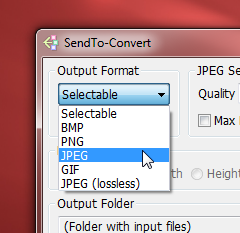
Sie können die Größe von Bildern ändern, indem Sie sie an sendenAnwendung über das Kontextmenü Senden an. Klicken Sie einfach mit der rechten Maustaste auf das Bild und wählen Sie "SendTo-Convert" im Kontextmenü "Send To". Sie können der App auch Bilder per Drag & Drop für die direkte Konvertierung hinzufügen.
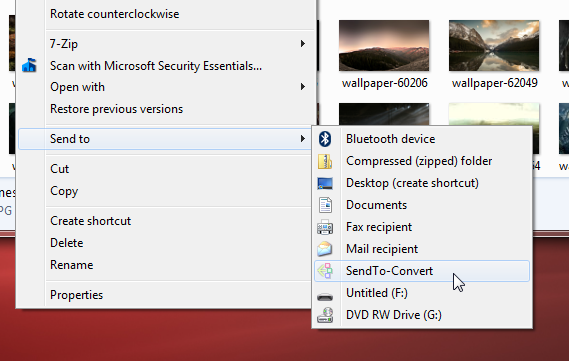
SendTo-Convert ist sowohl als installierbare als auch als portable Version verfügbar und funktioniert sowohl mit 32-Bit- als auch mit 64-Bit-Versionen von Windows XP, Windows Vista, Windows 7 und Windows 8.
Laden Sie SendTo-Convert herunter













Bemerkungen